电脑连接LED屏幕错误排查指南(解决电脑连接LED屏幕出现错误的方法与技巧)
在现代工作和娱乐中,电脑连接LED屏幕已经成为常见的需求。然而,有时候我们可能会遇到一些问题,例如无法连接、显示异常等。本文将为大家提供一些常见电脑连接LED屏幕错误的解决方法和技巧,帮助大家排查和解决这些问题,以确保正常的使用体验。

1.电缆连接问题:检查电缆连接是否松动或损坏。
电缆连接是电脑连接LED屏幕的关键,如果电缆松动或损坏,可能会导致无法连接或显示异常的问题。请检查电缆两端是否牢固连接,并且注意观察电缆是否存在明显的物理损坏。
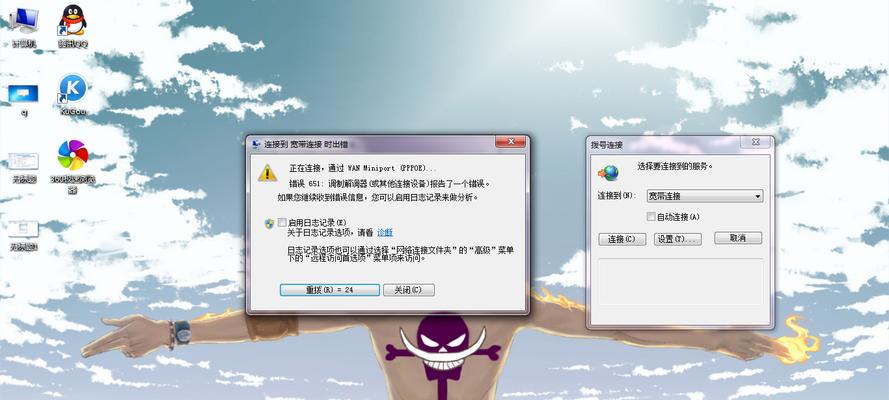
2.显示端口选择错误:确认使用正确的显示端口。
不同的电脑和LED屏幕可能支持不同类型的显示端口,如HDMI、DisplayPort等。确保使用与你的设备兼容的显示端口进行连接,否则可能无法正常显示或无法连接。
3.显卡驱动问题:更新显卡驱动程序。
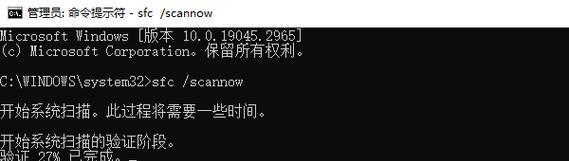
显卡驱动程序是电脑连接LED屏幕正常工作的关键,如果驱动程序过旧或不兼容,可能会导致各种显示问题。请前往显卡制造商的官方网站下载最新的驱动程序,并按照说明进行安装。
4.分辨率设置错误:调整适合的分辨率。
如果LED屏幕显示模糊或者无法全屏显示,可能是因为分辨率设置不正确。请在电脑的显示设置中选择适合的分辨率,并确保设置为LED屏幕的最佳分辨率以获得最佳显示效果。
5.屏幕刷新率不匹配:调整合适的刷新率。
刷新率指屏幕每秒刷新的次数,如果电脑和LED屏幕的刷新率不匹配,可能导致闪烁、画面撕裂等问题。请在电脑的显示设置中选择与LED屏幕兼容的刷新率。
6.多显示器设置问题:检查多显示器设置。
如果你同时连接了多个显示器,可能会导致某些显示器无法正常工作。请检查电脑的多显示器设置,并确保正确选择LED屏幕作为主显示器或扩展显示器。
7.操作系统问题:更新操作系统补丁。
有时候,操作系统的错误或漏洞可能导致电脑连接LED屏幕出现问题。请确保你的操作系统已经安装了最新的补丁和更新,以修复可能存在的问题。
8.电源问题:检查电源供应是否正常。
LED屏幕需要稳定的电源供应才能正常工作。请检查电源线是否插好,并且确认电源插座正常供电。如果有必要,可以尝试使用其他电源插座或更换电源线。
9.信号干扰问题:排除信号干扰因素。
周围的其他电子设备或无线设备可能会对电脑连接LED屏幕造成干扰,导致显示异常。尽量保持LED屏幕周围没有其他强烈的电磁场或无线信号源,或者将其与电脑的距离远一些,以减少干扰。
10.BIOS设置问题:检查BIOS设置。
在某些情况下,BIOS设置可能会对电脑连接LED屏幕产生影响。请进入BIOS界面,检查相关设置,例如启用多显示器支持等选项。
11.操作错误:正确操作连接和显示设置。
有时候问题可能只是由于操作不正确造成的。请参考电脑和LED屏幕的用户手册,确保正确地操作连接和显示设置步骤。
12.硬件故障:排除硬件故障可能性。
如果排除了以上所有可能的问题,但电脑仍然无法连接LED屏幕,可能存在硬件故障的可能性。建议联系专业技术人员进行进一步的检修和维修。
13.专业支持:寻求专业技术支持。
如果以上方法都无法解决电脑连接LED屏幕错误,建议寻求专业技术支持。联系电脑或LED屏幕的制造商或售后服务中心,寻求他们的帮助和建议。
14.预防措施:维护和保养LED屏幕。
除了解决问题外,维护和保养LED屏幕也是重要的。请定期清洁屏幕表面,避免使用尖锐物品触碰屏幕,以延长其使用寿命。
15.排查电脑连接LED屏幕错误的多种方法。
通过本文提供的排查方法,我们可以迅速定位和解决电脑连接LED屏幕错误的问题。无论是电缆连接问题、驱动程序更新还是操作系统修复,只要按照正确的步骤进行,我们就能够享受到高质量的显示效果和良好的使用体验。记住这些方法,并根据实际情况进行尝试,相信你将能够成功解决问题并享受无忧的电脑使用。
标签: 电脑连接屏幕错误
相关文章

最新评论